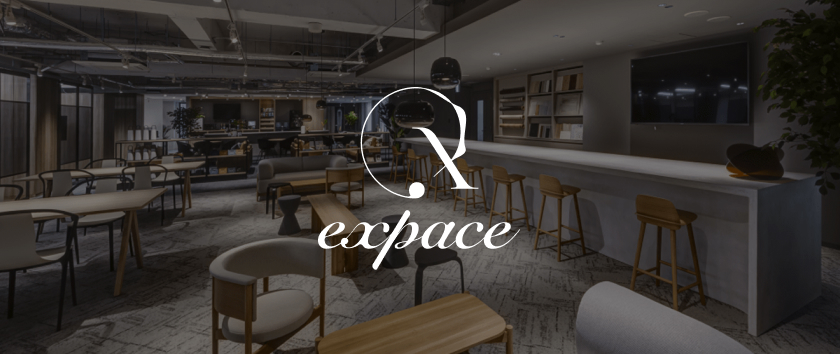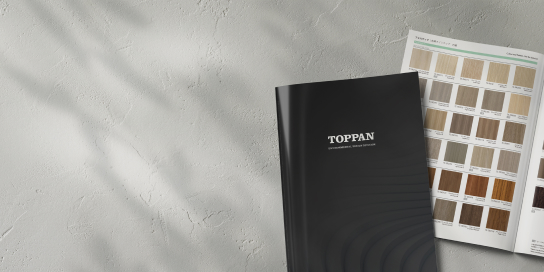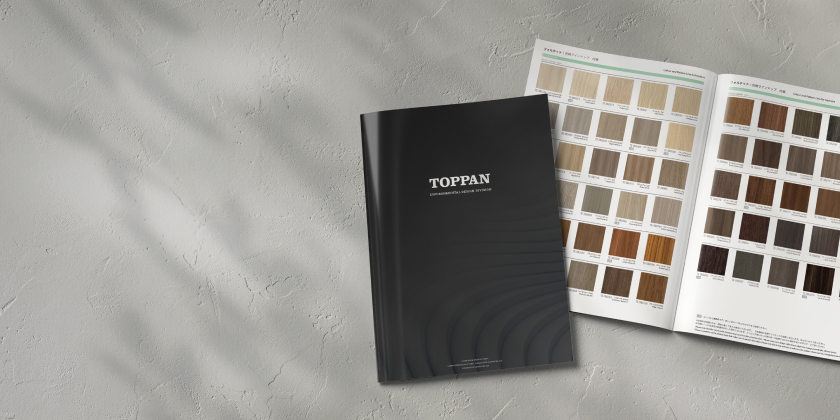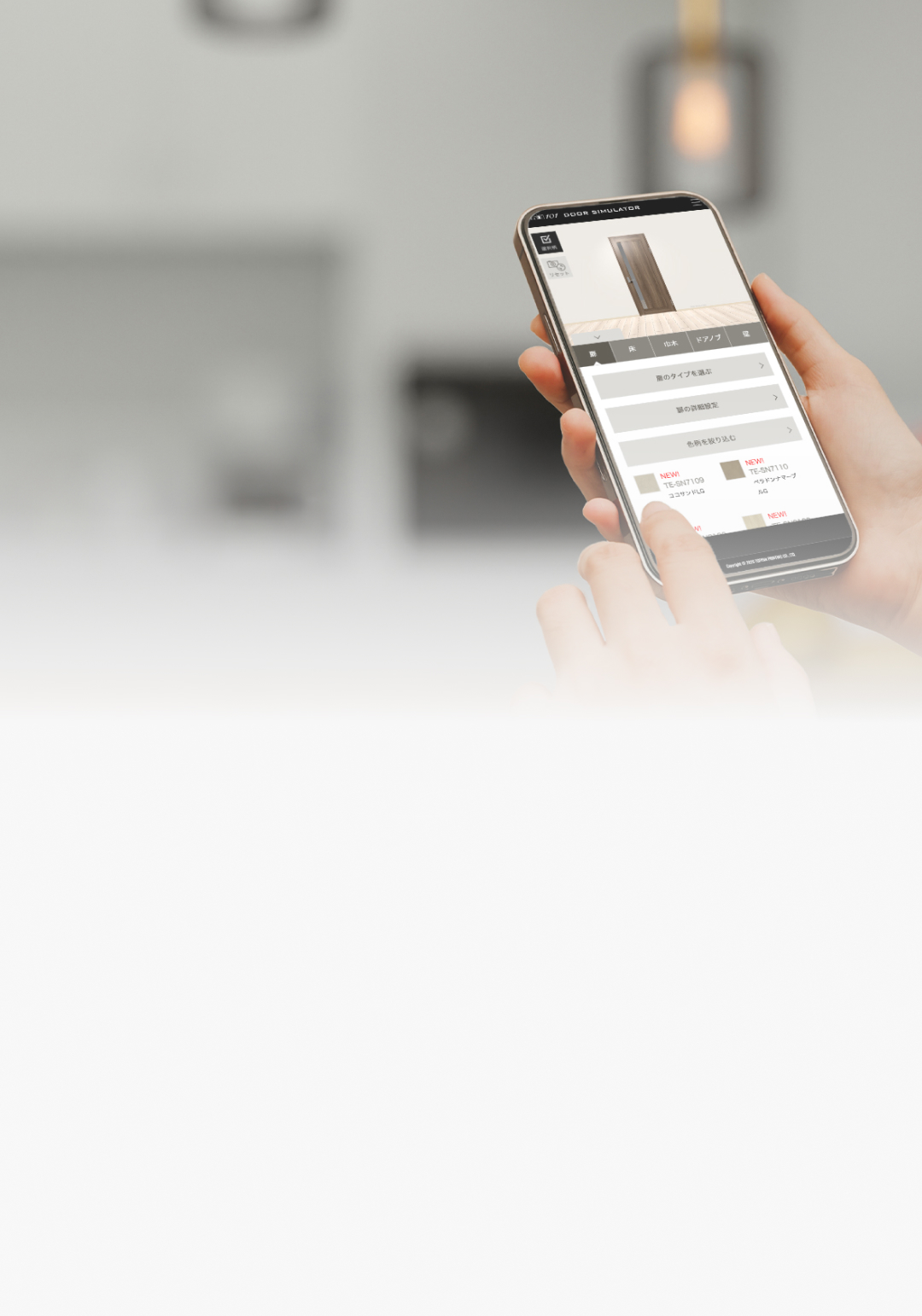空間演出事業 expace ブランドサイト
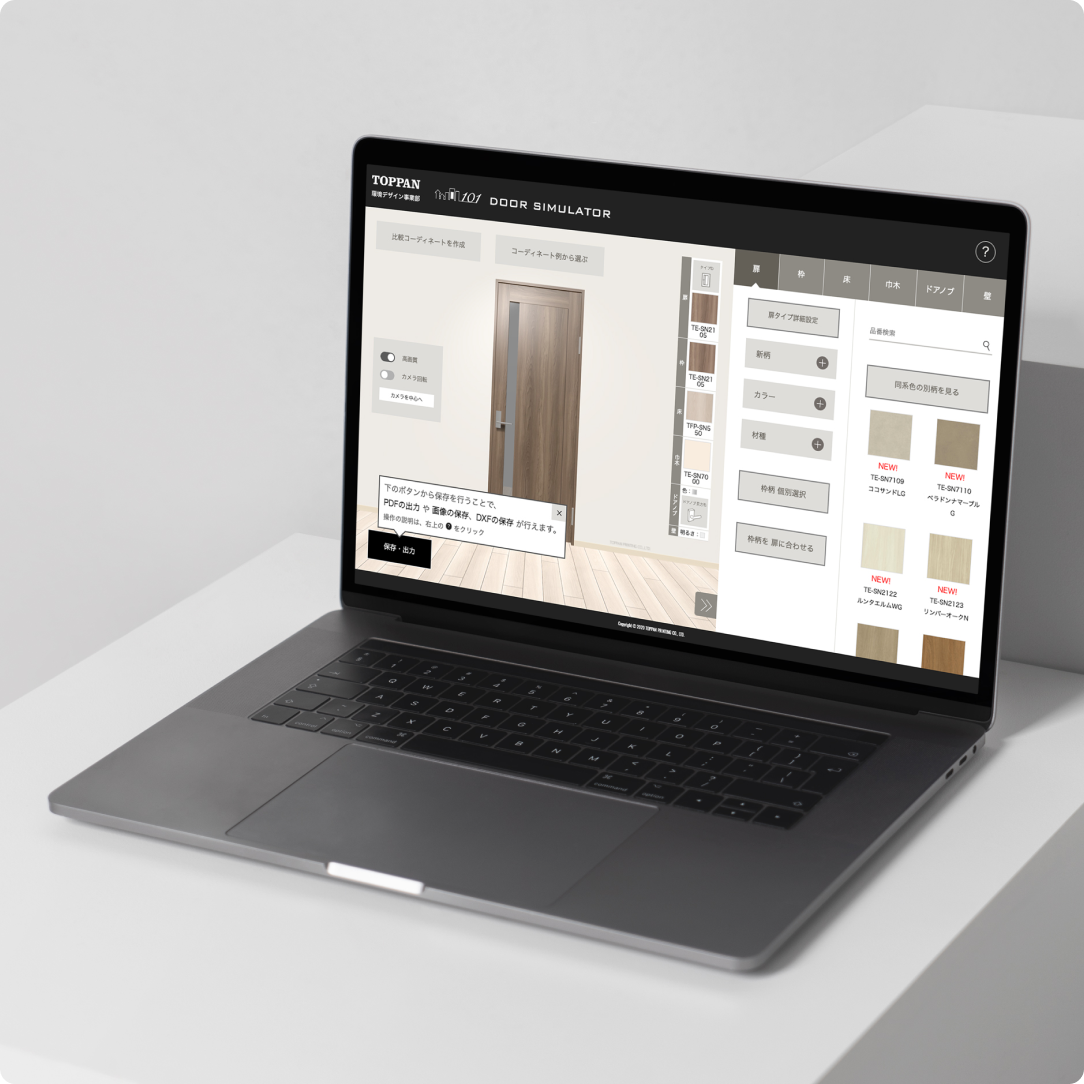
101ドアシミュレーターについて
建具×床のコーディネートを
簡単操作でシミュレーション
画面上で直感的に選択できるので、頭の中のイメージを、
空間ビジュアルで具体化できます。
建具、床の色柄はもちろん、ドアハンドルの色や形状、
壁紙の濃淡や、巾木のカラーも設定いただけます。
お手持ちのパソコンはもちろん、
スマートフォンでもご利用いただけます。
シミュレーションを始める
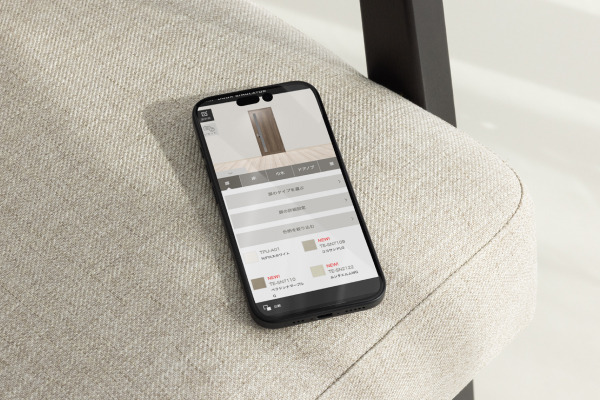
101ドアシミュレーターのご利用にはインターネットの接続が必要です。
スマートフォンからのご利用の場合、一部機能に制限があります。
101ドアシミュレーターの
3つの特徴

FEATURE 01
同系色の別柄が検索可能
扉、枠などで選択した色柄から、同系色の色柄を見つけることが可能です。同系色と入れ替えながら色柄を決定していただけます。
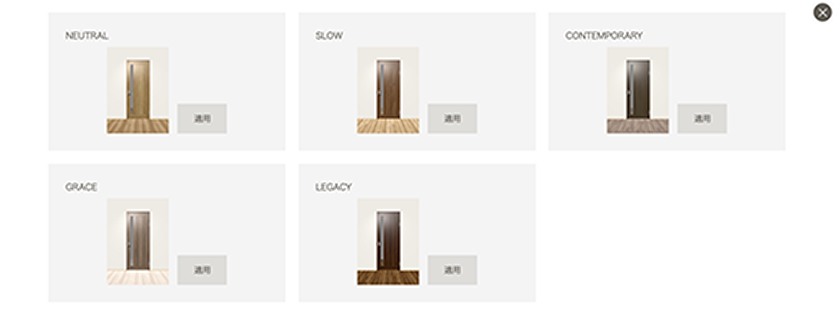
FEATURE 02
5つのコーディネート例をご用意
色の組み合わせに迷ったときは、5つのコーディネート例から組み合わせを選択していただくことが可能です。また、選択したコーディネートは材種やカラーを変更いただけるため、微調整も行えます。
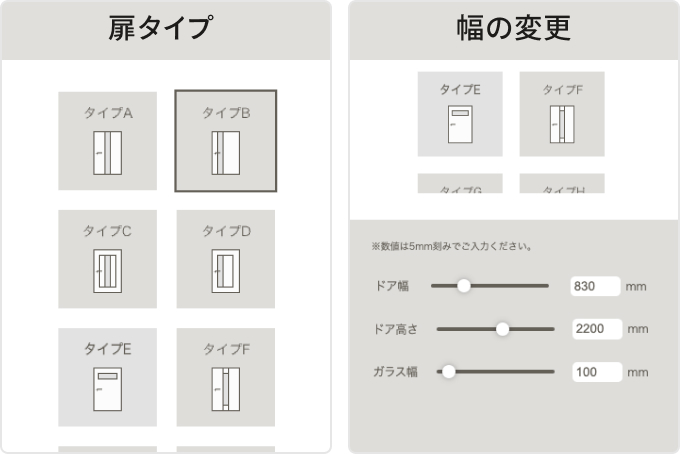
FEATURE 03
扉タイプや幅の変更が可能
8種類の扉タイプをご用意しています。扉タイプの幅やガラス位置などを画面上で直感的に編集いただけます。決まった寸法を指定することも可能ですが、設計上、再現が難しい形状は設定できませんので、安心して作成いただけます。
幅の数値は5mm刻みでご入力いただけます。
建具モデルは随時追加予定です
アウトプットまでの3ステップ
シミュレーションした結果は画像として保存したり、仕様書形式での出力も出来るため、プレゼンテーションや提案にそのままご利用いただけます。
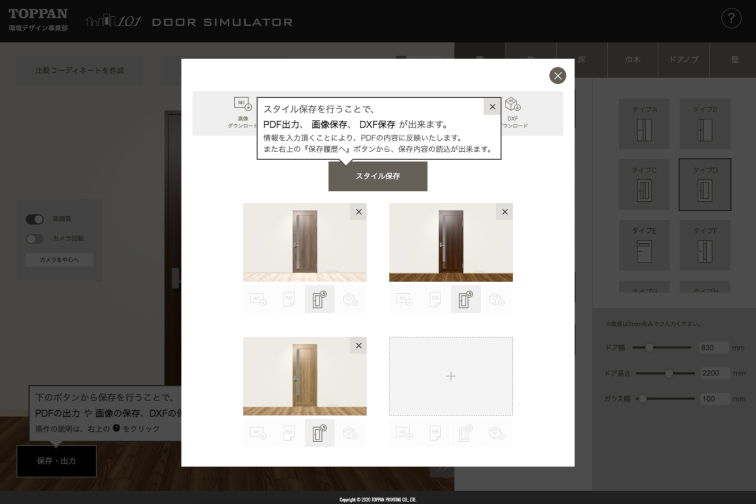
STEP 01
比較コーディネートを作成
コーディネートが決まったら「保存・出力」をクリックし、空いている「+」の枠にスタイルを反映させます。スタイルは最大4つまで画面に反映させることが可能で、再度編集していただくことも出来ます。
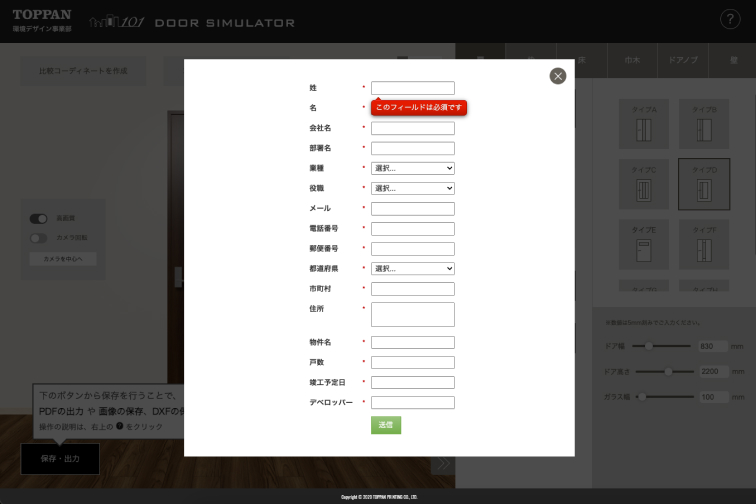
STEP 02
物件情報を入力
シミュレーションした結果を画像や仕様書形式で出力するには「保存・出力」の画面で「スタイル保存」をクリックします。画面に表示される必須項目をご入力いただくことでスタイル保存が完了します。
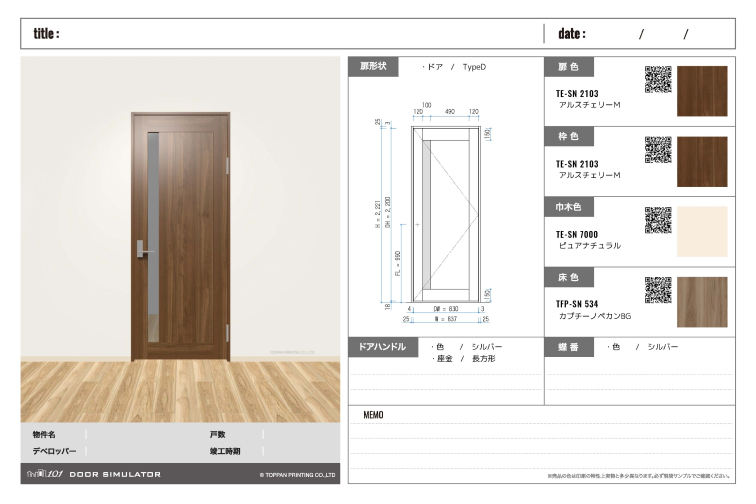
STEP 03
様々な形でアウトプット
スタイル保存が完了後は、画像やPDFとしてシミュレーション結果をダウンロードいただけます。建具形状は3D DXFデータとしてもダウンロードが可能なため、そのままCAD図面に使用することも可能です。
スマートフォン版では、画像の保存ができません。パソコン版をご利用ください。
建具×床のコーディネートを
簡単操作でシミュレーション
101ドアシミュレーターは、クライアント様へのご提案や、色柄の組み合わせの確認など
様々な場面でご活用いただけます。
今すぐシミュレーションを始める


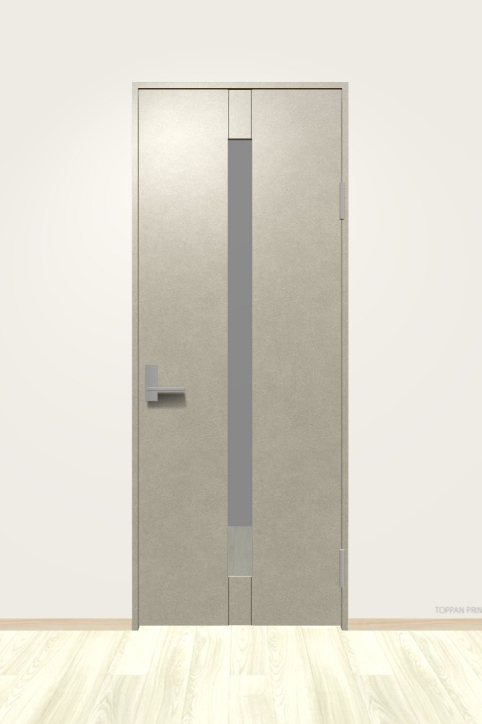



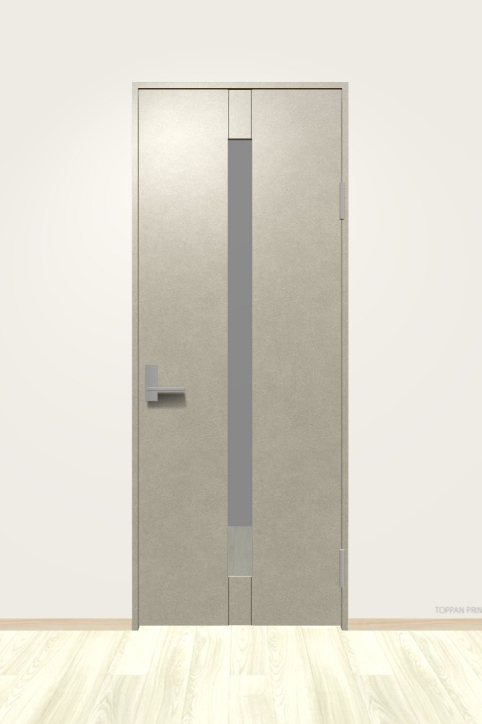



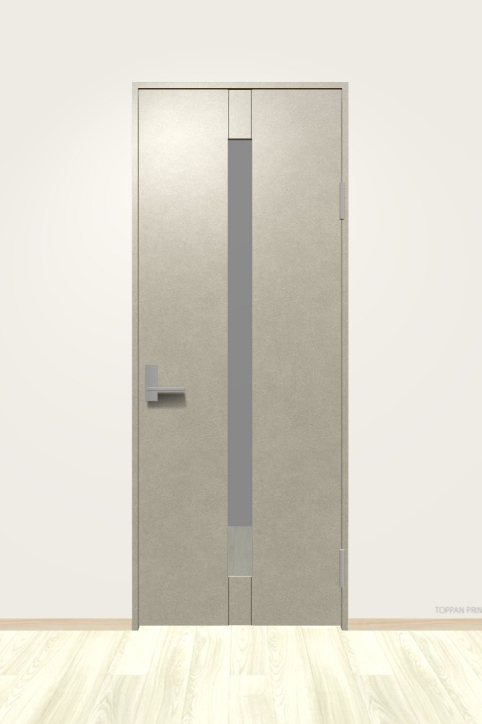



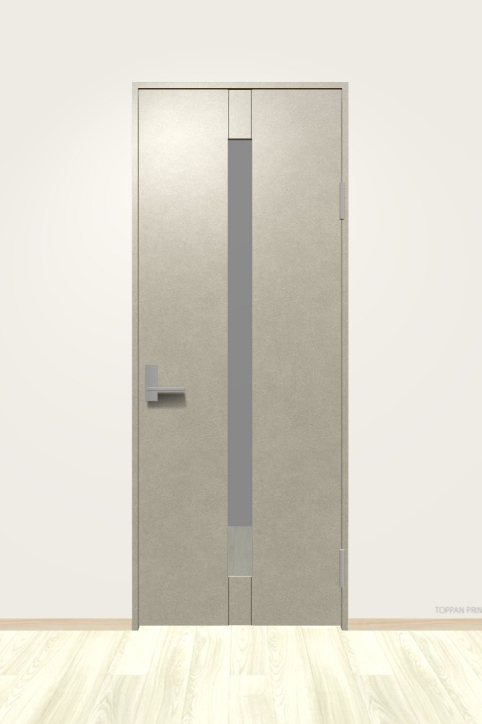



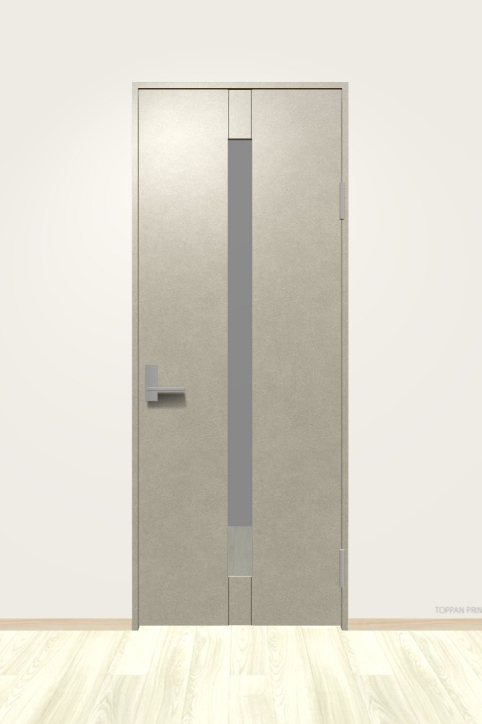



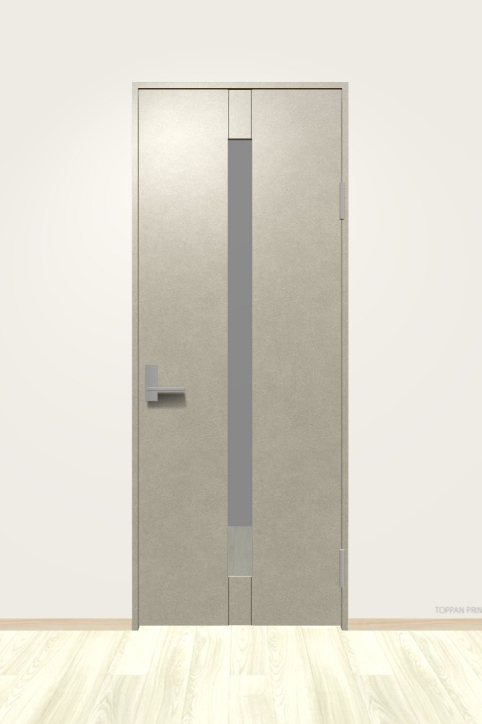



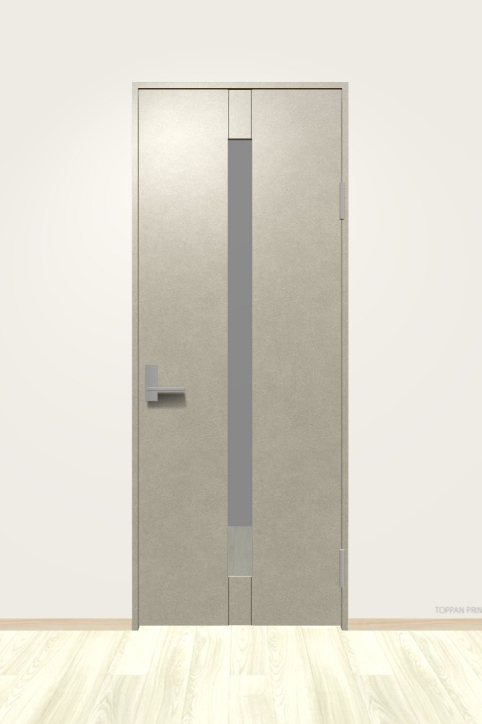



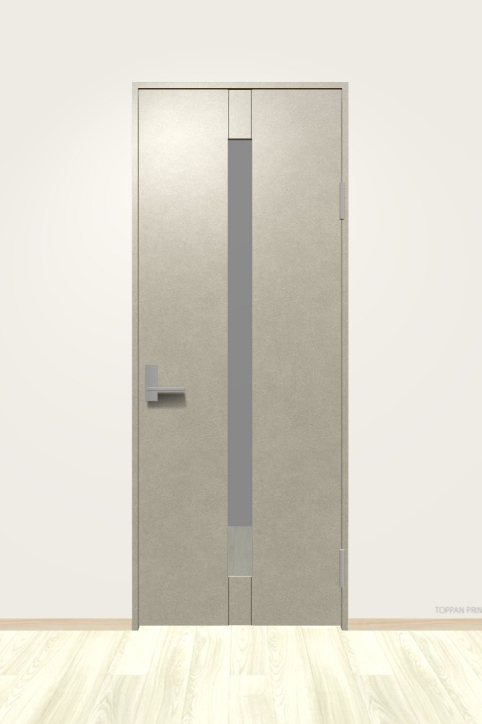



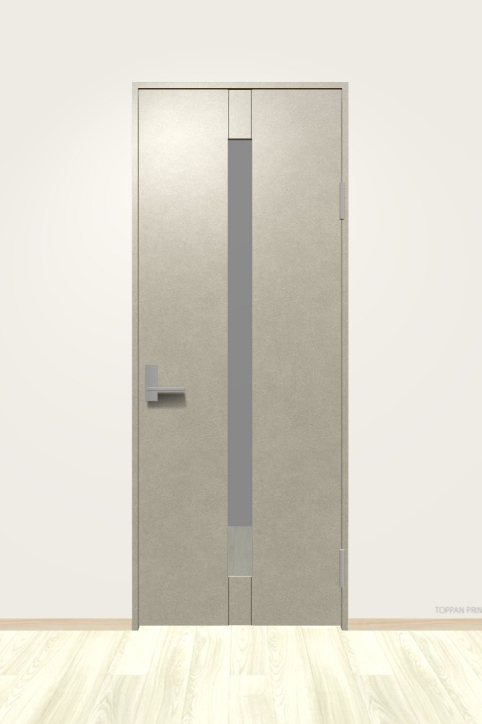



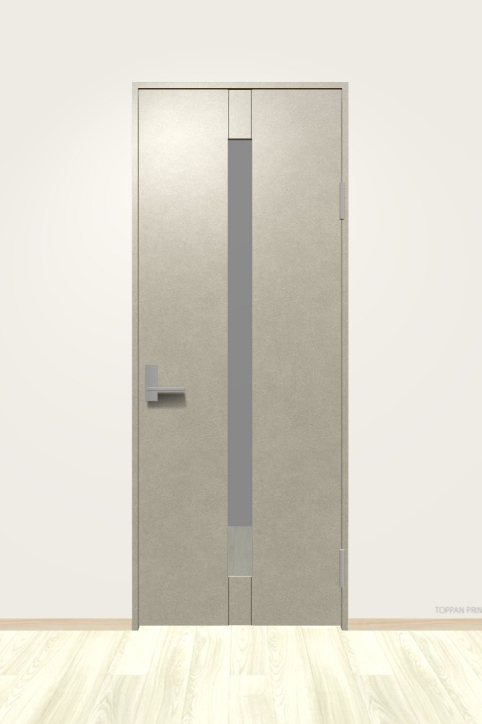



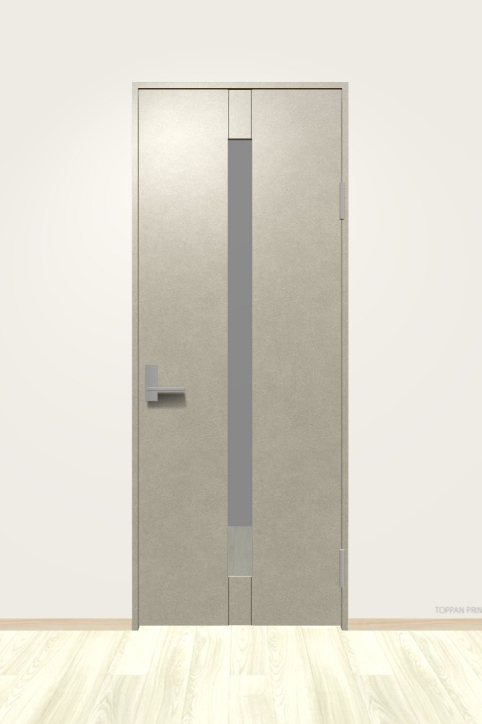



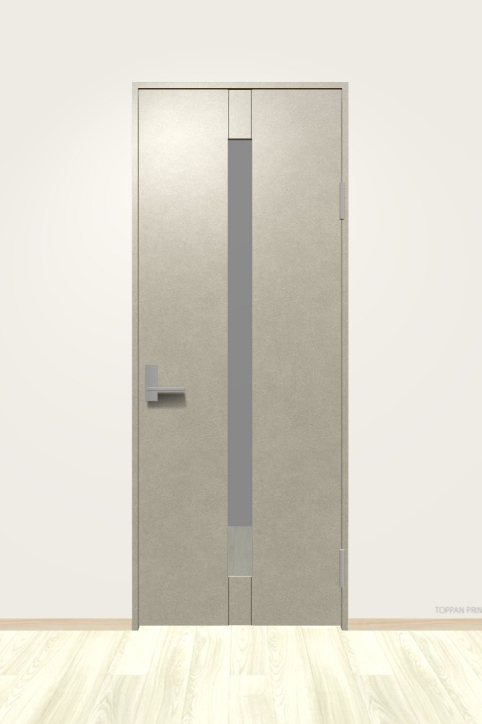

一時停止